ついにモバイル端末でフォートナイトがプレイできるように!
2022年5月6日に、Xbox Cloud Gamingが、「iPhone, iPad, Androidなモバイル端末でフォートナイトがプレイできるようになりましたよ!」と発表しました。
しかも、無料でプレイできます!
なおかつ、iPhone/iPad (iOS) であれば、PS3やPS4やPS5のコントローラをアダプタ等不要で、Bluetooth接続で利用することができます。
これは神がかってますね!
しかも、SWITCHよりも高い 60FPS 出ます!
今日は、モバイル端末でフォートナイトをプレイする方法を解説したいと思います。
(PS3やPS4やPS5のコントローラを接続する方法も解説します!)
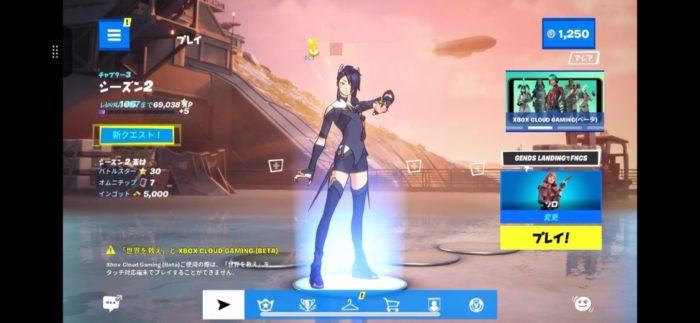
モバイル端末でフォートナイトをプレイする仕組み
まずは、簡単に仕組みを解説します。
XBox Cloud Gamingとは、クラウドにサーバが置かれており、そのサーバ上でゲームに必要なレンダリング等の映像処理が行われ、スマホ端末とサーバ間はネットワークを介して接続され、レンダリング後の映像を、スマホ端末にストリーミングするという方法だ。
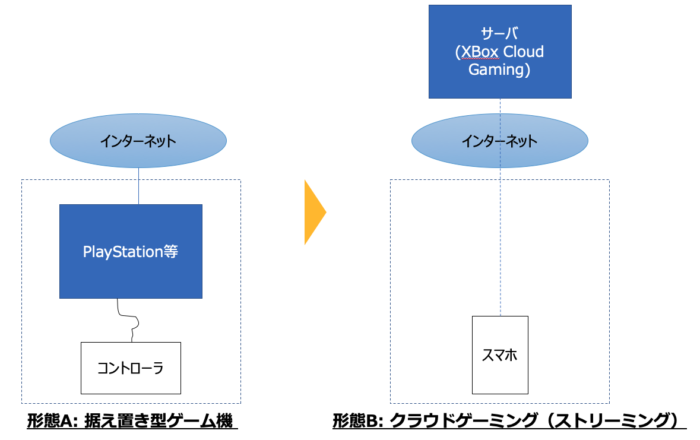
上図を見ると分かりやすいと思う。
昔ながらの据え置き型ゲーム機(PlayStationやXBoxなど)は、左側の形態Aに記載したとおり、家の中にゲーム機本体があり、ゲーム機本体にコントローラを接続して遊ぶという形態だった。
対して、XBox Cloud Gamingのようなクラウドゲーミングは、PlayStationのようなゲーム機本体が、インターネットの向こうのサーバに置かれており(上右図 形態B)、そのサーバから画面に投影すべき映像がストリーミングで送られてくるという仕組みになっている。
AMD(旧NVIDIA) GeForce NOWがクラウドゲーミングサービスで有名だが、これと同じ形態だ。
モバイル端末でフォートナイトをプレイする方法
iPhone/iPad/Androidなスマホ等のモバイル端末でフォートナイトをプレイする方法の大まかな流れは下記のとおりとなる(詳細は後述)。
1)モバイル端末のブラウザから、XBox Cloud Gamingへアクセスし、Microsoftのアカウントを作る
2)XBox Cloud Gamingをモバイル端末のホーム画面に追加する(お気に入り登録する)
3)モバイル端末のブラウザからXBox Cloud Gamingを起動し、フォートナイトのタイトルページを表示する
4)フォートナイトへのログインを試行する
(ここで、アクティベーションコードが表示されるのでメモしておく)
5)モバイル端末のブラウザから、フォートナイトにログインし、上記アクティベーションコードを入力する
スマホにフォートナイトのアプリをインストールする必要がないため、とても簡単にプレイできる。
1)Microsoftのアカウントを作成する
まずは、モバイル端末のウェブブラウザを起動し、http://xbox.com/play へアクセスする。
下記のような画面が表示されると思うので、右上の人のマークをクリックする。
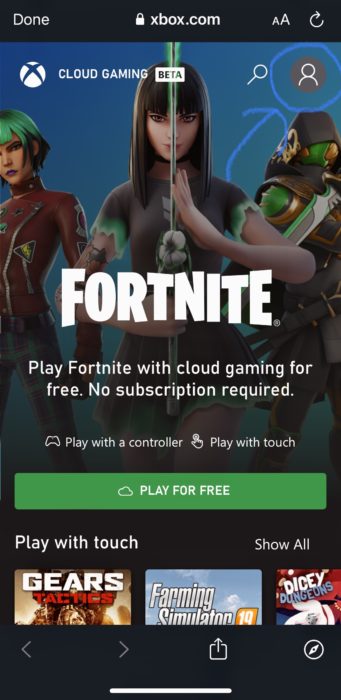
すると、Microsoftのサインイン画面が出るので、「アカウントをお持ちでない場合、作成できます。」の「作成」ボタンを押して、メールアドレスとパスワードを記入して、Microsoftアカウントを作成する。
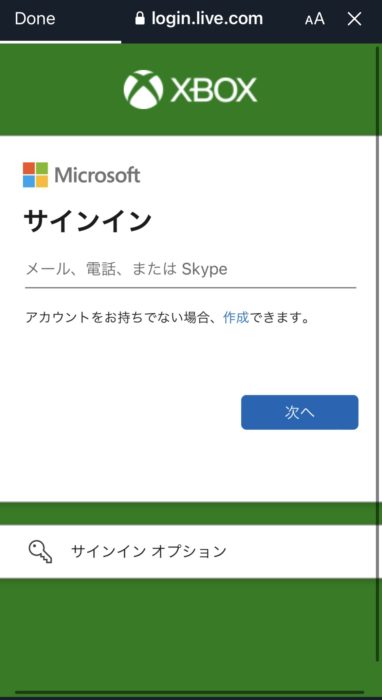
作成したMicrosoftアカウントでログインした状態にする。
2)XBox Cloud Gamingをホーム画面に追加する
下記のような画面になると思うので、iOSの場合は一番下の四角に↑矢印が書かれたマークを押す。
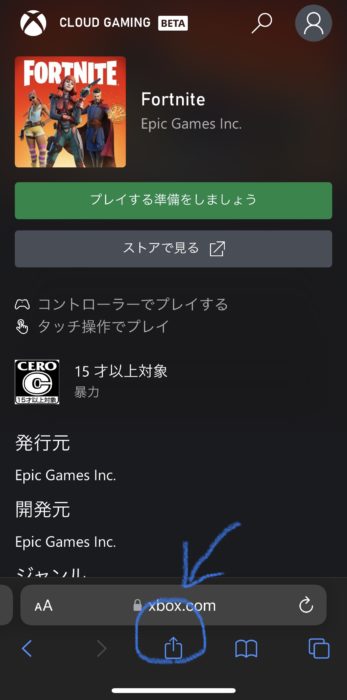
すると、下記のような画面が出ると思うので、「Add to Home Screen(ホームスクリーンに追加する)」というボタンを押下する。

これで、ホームスクリーンに、XBox Cloud Gamingのショートカットが作成されるため、次からこのホーム画面に作られたショートカットのボタンを押せば、フォートナイトがプレイできるようになる。
3)XBox Cloud Gamingを起動し、フォートナイトのタイトルページを表示させる
「Play(プレイ)」という緑色のボタンを押すと、フォートナイトが起動する。
(しばらく時間がかかるので、待つ)
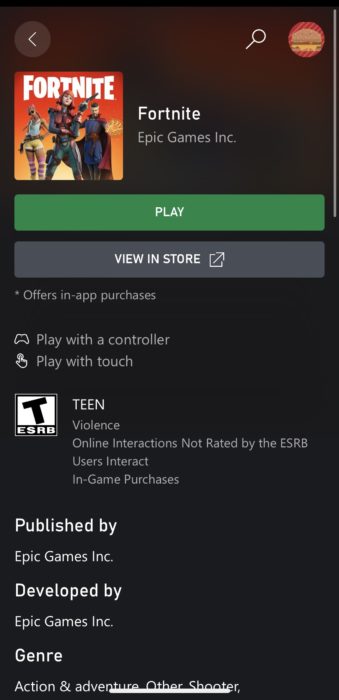
途中、こんな画面になる↓
(Launching with cloud gaming(クラウドゲーミングを起動しています))
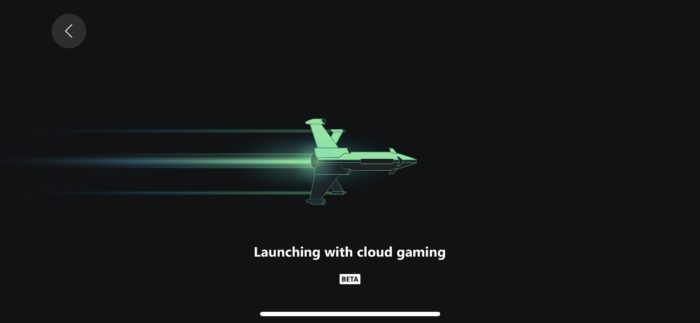
いよいよ、フォートナイトのタイトル画面が表示される。

4)フォートナイトへのログインを試行する
初めてフォートナイトをプレイする人は、そのままゲームをプレイすれば良いが、既にフォートナイトのアカウントを持っている人は、そのアカウントにログインして、プレイデータを引き継ぎたいところだ。
簡単に既存のアカウントにログインできるため、ぜひ試してみてほしい。
上記画面から、「アカウントを接続」というボタンが表示されたページが出ると思うので、そこからAボタンを押すと、アクティベーションコードが表示される。
ここで、このアクティベーションコードをメモしておく。
5)モバイル端末のブラウザでフォートナイトのホームページにログインし、アクティベーションを完了させる
モバイル端末のウェブブラウザを立ち上げ、下記URLにアクセスする
http://www.epicgames.com/id/activate
既にフォートナイトアカウントにモバイル端末のウェブブラウザでログインできている場合は、下記のような画面が表示されると思うので、先ほどメモしたアクティベーションコード(8桁)を入力する。
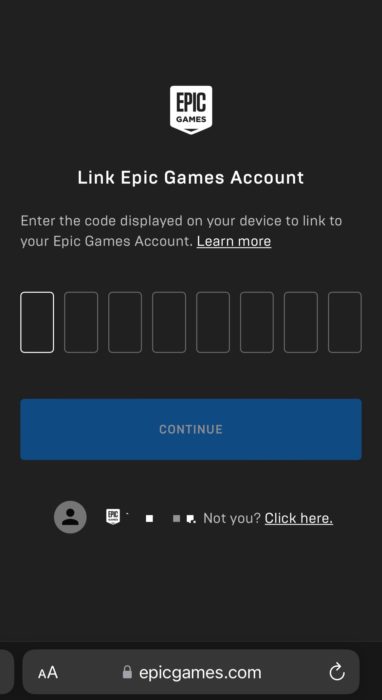
まだログインできていない場合は、エピックゲームズ(Epic Games)のアカウントを入力して、ログインして、上記URLにアクセスしよう。
以上で準備は完了だ。
見慣れたロビーの画面になると思う!
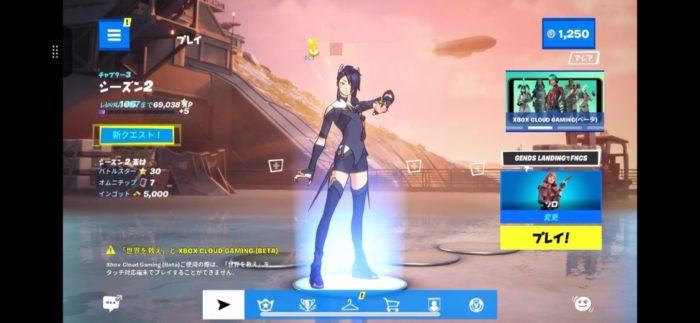
後は楽しくプレイするだけだ!
なお、感度の設定やキー配置などは、初期状態になっているため、一から設定し直す必要があるので注意だ。
また、iOS端末(iPhone, iPad)の場合は、PlayStationのDualShockコントローラを接続して遊ぶことができるので、その方法を解説する↓
PS3/PS4/PS5のコントローラをモバイル端末に接続する
iOS端末(iPhone, iPad)の場合は、PlayStationのDualShockコントローラを、Bluetoothで接続してプレイすることができる。
アダプタ等は一切不要で、iOSの機能でコントローラを接続できる!
まず、PlayStationのコントローラの「PSボタン」と「SHARE」ボタンを同時に長押しして、Bluetoothペアリングモードにする。

コントローラ上部のインディケータランプが、白色に2回高速に点滅するペアリングモードになったことを確認する。
その後、iOS端末から、「設定」→「Bluetooth」画面に移動する。
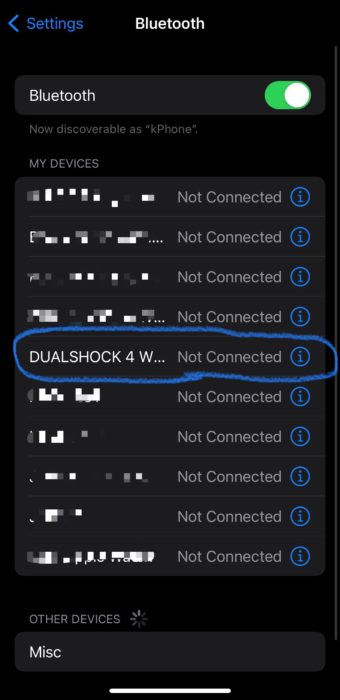
しばらく待つと、Bluetooth接続可能機器一覧に、「DUALSHOCK 4 WIRELESS CONTROLER」が表示されるため、接続を押す。
以上で、iOS端末とPS3/PS4のコントローラの接続が完了だ!
※PS3のコントローラでも、PS4のコントローラでも、PS5のコントローラでも接続が可能だ!
このように、PlayStationのコントローラをiOS端末に接続した状態でフォートナイトを立ち上げると、普通にPlayStationのコントローラでフォートナイトをプレイすることができる。
実際に、iPhone Xでフォートナイトをプレイしてみた
私は、iPhone X (10) という古い iPhone を使っている。
こんな古い iPhone でも、快適にプレイすることができるか確認してみた。
PS4のコントローラを iPhone X に接続してプレイしてみた。
私は、普段はPS4でプレイしているのだが、iPhoneでプレイすると、若干ラグい(遅延がある)感じは否めないが、全然耐えられるレベルだ。
大切なのは、感度の設定だ。
ちゃんと感度の設定をすれば、建築もスムーズにできるし、ある程度エイムも合う。
その証拠に、さっそく2ゲーム目でビクロイを取ることができた↓
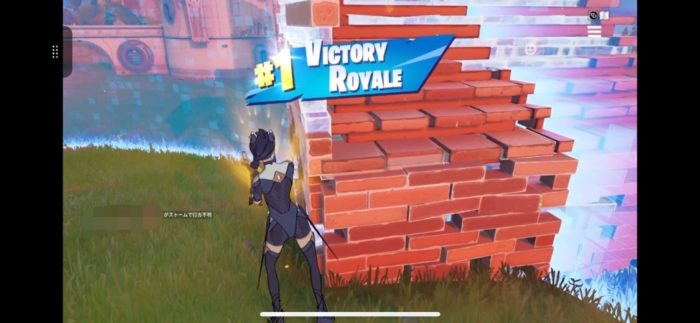
iPhone X のような古い iPhone でも快適にプレイできたので、もっと新しい端末を持っている人は、もっと快適にプレイできることと思う。
これは革命ですね。
XBox Cloud Gamingに感謝!
PlayStationのコントローラを持っていない人は?
PlayStationのコントローラを持っていない人は、iOSやAndroidなどと接続できるコントローラが安く売られているので、購入すると良いだろう。
背面ボタンも付いているので、Switchのコントローラとしても使用できるし、買っておいて良いかもしれない。

コメント